菲林输出流程培训一基础入门之CDR打印ps
一般印刷平面设计和输出菲林的注意事项

一般印刷平面设计和输出菲林的注意事项!一般印刷平面设计和输出菲林的注意事项!1、版面上的文字距离裁切边缘必须大于3mm,以免裁切时被切到。
文字必须转曲线或描外框。
文字不要使用系统字,若使用会造成笔划交错处有白色节点。
文字转成曲线后,请注意字间或行间是否有跳行或互相重叠的错乱现象。
如果笔划交错处有白色节点时,以打散的指令处理即可。
黑色文字不要选用套印填色。
2、不能以屏幕或打印机印出的颜色来要求印刷色,客户制作时必须参照CMYK色谱的百分数来决定制作填色。
同时注意:不同厂家生产的CMYK色谱受采用的纸张、油墨种类、印刷压力等因素的影响,同一色块会存在差异。
3、同一文档在不同次印刷时,色彩都会有差异,色差度在10%内为正常(因墨量控制每次都会有不同所致),大机印刷,顾此失彼,如有旧档要加印,为避免色差过大,应参照印刷公司所出的数码色样。
4、色块之配色尽量避免使用深色或满版色之组合,否则印刷后裁切容易产生背印的情况。
名片印刷由于量少,正反面有相同大面积色块的地方,恕难保证一致及毫无墨点,不得因此作为退货理由。
5、底纹或底图颜色不要低于10%,以避免印刷成品时无法呈现。
6、请使用CoreIDRAW 9.0中文版设计制作文档,由于组版的需要,用苹果机设计的文档都将转换成PC格式。
在CoreIDRAW中,影像、照片必须以TIFF档格式,CMYK模式输入,勿以PSD档之格式输入,所有输入的影像图、分离的下落式阴影及使用透明度、滤镜材质填色OWERCLIP的物件,请在CoreIDRAW中再转一次点阵图( 色彩为CMYK32位元,解析度为300dpi,反锯齿补偿透明背景使用色彩描述档皆打勾)。
以避免组版时造成马塞克影像。
如以调整节点的方式缩小点阵图,也请再转一次点阵图(选项如前),避免点阵图输出时部分被遮盖。
使用corelDRAW的"滤镜特效" 处理过的物件同样也请转一次点阵图(选项如前),以保万无一失。
最新ps图像的输出与打印

选择【视图】→【色域警告】命令,图像中无法打印 的部分呈灰色显示。
选择【视图】→【校样颜色】命令,可以看到画面 中的图像色彩自动校正为打印颜色,图像的模式也由RGB 转换为CMYK。
JPEG:JPEG是一种压缩效率很高的存储格式,它在压缩时 可以控制压缩的范围、选择所需图像最终的质量。JPEG 格式支持CMYK、RGB和灰度模式,目前以JPEG格式保 存的图像文件多用于作为网页素材的图像,不利于打印。
TIFF: TIFF格式压缩后文件减小了文件的大小,但是打开 或存储的时间会略长。支持RGB、CMYK、Lab索引颜色, 位图灰度等色彩模式。
CMYK模式所定义的色彩要比RGB模式定义的色彩少 很多,因此打印时,系统自动将RGB模式转换为CMYK模 式,这样就难免损失一部颜色,出现打印后失真的现象。 为了取得最佳的打印效果,用户可以在打印图像之前,将 RGB图像转换为CMYK模式,即打印模式。Photoshop为 用户提供了最便捷的色彩校正命令。
• 15.3.3 打印指定的图像
打印指定的图像时,有时图像的大小和需要打印的尺 寸有差别,需要用户进行设置。
选择【文件】→【打印】命令,弹出【打印】对话框。
选择【页面设置】按钮,弹出【页面设置】对话框。 用户可以进行相应的设置。
• 15.3.4 打印多幅图像
选择【文件】→【打印】命令,弹出【打印】对话框, 在【份数】参数框设置打印的分数来打印多幅图像。
选择【文件】→【打印】命令,选择色彩管理,校样 设置则为“工作中的CMYK”命令。如图15.3所示。 提示:用户在进行图像创作时,可以先在RGB模式下将图 像设计完成,在输出时再转换为CMYK模式。滤镜中的大 多数命令不支持CMYK模式。
CorelDRAW打印怎么设置?CDR打印常规设置教程
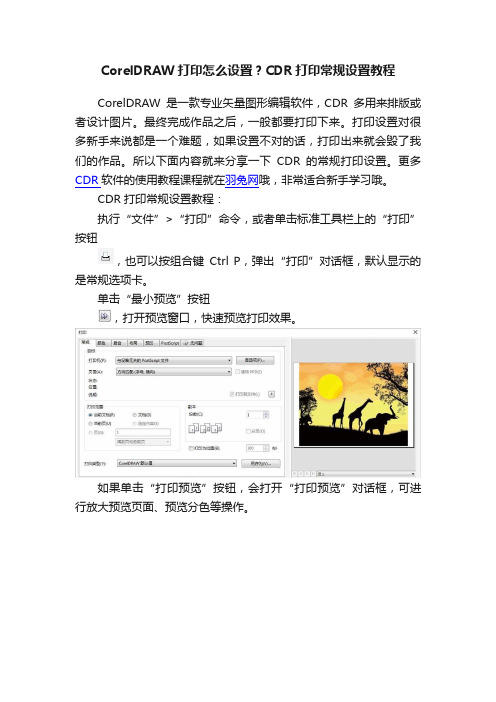
CorelDRAW打印怎么设置?CDR打印常规设置教程CorelDRAW是一款专业矢量图形编辑软件,CDR多用来排版或者设计图片。
最终完成作品之后,一般都要打印下来。
打印设置对很多新手来说都是一个难题,如果设置不对的话,打印出来就会毁了我们的作品。
所以下面内容就来分享一下CDR的常规打印设置。
更多CDR软件的使用教程课程就在羽兔网哦,非常适合新手学习哦。
CDR打印常规设置教程:执行“文件”>“打印”命令,或者单击标准工具栏上的“打印”按钮,也可以按组合键Ctrl P,弹出“打印”对话框,默认显示的是常规选项卡。
单击“最小预览”按钮,打开预览窗口,快速预览打印效果。
如果单击“打印预览”按钮,会打开“打印预览”对话框,可进行放大预览页面、预览分色等操作。
“常规选项卡”上各相关选项的功能如下:打印机:在其下拉列表中,可以选择与本台计算机相连的打印机,或者选择虚拟打印机。
首选项:单击该选项,将弹出与所选打印机类型对应的设置对话框,在其中可以根据需要设置各个打印选项,如打印的纸张尺寸。
当前文档:打印当前文件中的所有页面。
当前页:打印当前编辑的页面。
页:打印指定页,可以输入打印特定页面范围,或者选择只打印偶数页面或者奇数页面。
文档:可以在文件列表框中选择所要打印的文档,出现在该列表框中的文件是已经被CorelDRAW打开的文件。
选定内容:打印选定的对象。
份数:设置文件被打印的份数。
打印类型:在其下拉列表中选择打印的类型。
单击“另存为”按钮,可将设置好的打印参数保存起来,以便日后在需要的时候直接调用。
打印为位图:选中此复选框后,在右侧的dpi数值框中可输入一个数值来设置图像的分辨率。
通常在要打印复杂文件时,可能需要花相当多的时间修复和校正文件,这时可以选中“打印为位图”复选框,即可将页面转换为位图,该过程也称为光栅化,这样就可以更加轻松地打印复杂文件了。
要减小文件大小,可以缩减位图取样。
由于位图是由像素组成的,所以当缩减位图像素采样时,每个线条的像素数将减少,从而减小了文件大小。
Coreldraw文件导出到PS的方法

Coreldraw文件导出到PS的方法Coreldraw和Photoshop长期以来一直是PC 上常用的的著名设计软件,是专业设计用户的首选,二者在图形、图像的处理方面各有千秋,Coreldraw是矢量图形处理的霸主,而Photoshop则是平面图像设计的不二之选,综合应用二者可以充分发挥你的想像力,绘制出美丽而神奇的图案。
这就涉及到怎样将Coreldraw中的图形、图像正确输出到Photoshop,以及哪种方法更好的问题。
用Coreldraw结合Photoshop生成点阵图的三种方法(一) 在Coreldraw中选取相应的对象,COPY,然后再在Photoshop中开个新档,粘贴上去,这是最简便的方法(下称“剪贴板法”);这种方法的特点是简便易用,不用生成中间文件,缺点是图像质量差,由于是由剪贴板进行转换,所以图像较粗糙,没有消锯齿(ANTI-ALIAS)效果,是一种不提倡的方法。
(二) 在Coreldraw中使用Coreldraw的“输出”功能(有些版本叫“导出”),将Coreldraw的矢量图形输出为点阵图(下称“点阵图法”)。
这种方法生成的图像,较剪贴板法生成质量有所提高,所以很多用户都是用这种方法,但比起“EPS”法,还是有缺点。
(三) 其实还有一个更好的方法,就是使用Coreldraw的输出命令将图形输出为EPS格式,再在Photoshop中使用置入(PLACE),来达到矢量向点阵的转换(下称“EPS”法)。
这种方法主要的优点是输出为EPS文件后,图形仍是矢量图形,RASTERIZE(光栅化)是最后在Photoshop中才进行的,所以输出过程和最终图像的分辩率无关,最终图像的质量,取决于你在Photoshop中置入的图档的分辩率。
“点阵图法”一经输出后,分辩率即已确定,如果图像需要放大,将会有明显的锯齿,而“EPS法”则不管图像大小,质量仍然一样好。
下面我们具体说明“EPS”法的操作:首先,在Coreldraw中完成你的图形,选定要输出的相应部分。
传统菲林制作印版的工艺流程

传统菲林制作印版的工艺流程一、设计和准备工作菲林制作印版是准备制作印刷品的重要步骤之一,需要进行设计和准备工作。
首先,根据印刷品的要求,设计师会利用计算机软件进行设计和调整。
设计完成后,需要准备一张空白的菲林底板以及其他必要的材料,比如胶片、胶卷、打印墨等。
二、图像制作菲林制作印版的核心是图像制作。
首先,设计师将设计好的图像通过打印机或输出设备打印在胶片上。
这一步需要注意,打印出的图像应该与设计图完全一致,准确无误。
然后,将胶片放置在菲林底板上,并用胶布固定好。
三、曝光和显影完成图像制作后,需要进行曝光和显影的步骤。
首先,将菲林底板放置在曝光机中,通过曝光机的光源将胶片上的图像暴露在光下。
曝光时间和光线强度需要根据菲林的类型和要求进行调整。
曝光完成后,将菲林底板放入显影液中进行显影,显影的时间也需要根据菲林的要求进行控制。
四、洗净和烘干显影完成后,需要将菲林底板进行洗净和烘干。
将菲林底板放入洗片机中,用适量的水进行冲洗,将显影液和其他杂质洗净。
然后,将洗净的菲林底板放在通风的地方进行烘干,确保菲林底板完全干燥。
五、检查和修补菲林制作印版完成后,需要进行检查和修补。
检查菲林底板上的图像是否完整、清晰,是否有缺陷或污垢。
如果有问题,需要进行修补。
修补时,可以使用修补胶或修补液进行涂抹和修复。
六、装裱和存放将制作好的菲林印版进行装裱和存放。
将菲林底板放入印版机中,利用印版机将菲林底板与印刷机的印版胶片粘合在一起。
装裱完成后,将菲林印版存放在阴凉干燥的地方,避免阳光直射和潮湿。
传统菲林制作印版的工艺流程如上所述,整个过程需要精心设计和准备,严格操作和控制,以保证印版的质量和准确性。
制作好的菲林印版可以用于印刷各种类型的印刷品,如书籍、报纸、海报等。
在数字化印刷技术的发展下,菲林制作印版的工艺虽然逐渐被取代,但在某些特定领域和特殊要求下,菲林印版仍然具有一定的应用价值。
《印刷输出》之PS、菲林、网点、印刷设置等综合篇
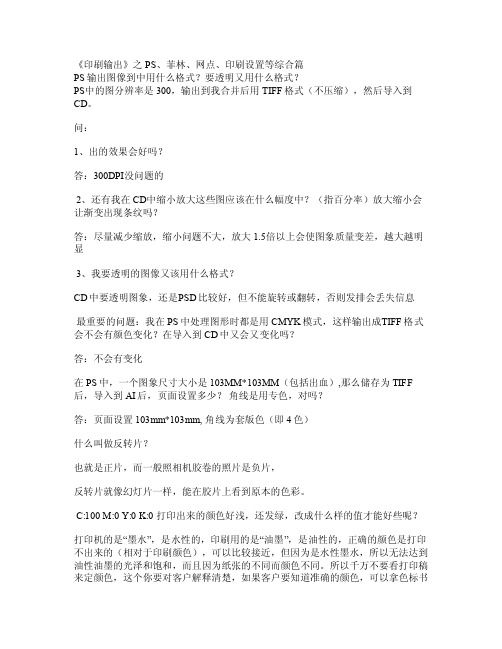
《印刷输出》之PS、菲林、网点、印刷设置等综合篇PS输出图像到中用什么格式?要透明又用什么格式?PS中的图分辨率是300,输出到我合并后用TI FF格式(不压缩),然后导入到CD。
问:1、出的效果会好吗?答:300DPI没问题的2、还有我在CD中缩小放大这些图应该在什么幅度中?(指百分率)放大缩小会让渐变出现条纹吗?答:尽量减少缩放,缩小问题不大,放大1.5倍以上会使图象质量变差,越大越明显3、我要透明的图像又该用什么格式?CD中要透明图象,还是P SD比较好,但不能旋转或翻转,否则发排会丢失信息最重要的问题:我在PS中处理图形时都是用CMY K模式,这样输出成T IFF格式会不会有颜色变化?在导入到CD中又会又变化吗?答:不会有变化在PS中,一个图象尺寸大小是103MM*103MM(包括出血),那么储存为TIFF 后,导入到AI后,页面设置多少?角线是用专色,对吗?答:页面设置103mm*103m m, 角线为套版色(即4色)什么叫做反转片?也就是正片,而一般照相机胶卷的照片是负片,反转片就像幻灯片一样,能在胶片上看到原本的色彩。
C:100 M:0 Y:0K:0 打印出来的颜色好浅,还发绿,改成什么样的值才能好些呢?打印机的是“墨水”,是水性的,印刷用的是“油墨”,是油性的,正确的颜色是打印不出来的(相对于印刷颜色),可以比较接近,但因为是水性墨水,所以无法达到油性油墨的光泽和饱和,而且因为纸张的不同而颜色不同。
所以千万不要看打印稿来定颜色,这个你要对客户解释清楚,如果客户要知道准确的颜色,可以拿色标书给他看,指出是哪一个颜色,正确的颜色是在输出非林打样后的打样稿。
第14课 图形的打印输出 coreldraw 课件

首页 末页 向上 向下 返回 结束 调音
零点 起飞电脑培训学校
《中文版CorelDRAW 11短期培训教程》
打印机
打印机是一种常用输出设备。目前 市场上的打印机有激光打印机、喷墨打 印机、热升华打印机等不同类型,它们 的区别在于其打印的工作方式和耗材不 同。对于普通用户来说,喷墨打印机是 一个比较实惠的选择,因为激光打印机 和热升华打印机的设备和耗材都比较贵。
零点 起飞电脑培训学校
首页 末页 向上 向下 返回 结束 调音
零点 起飞电脑培训学校
《中文版CorelDRAW 11短期培训教程》
打样
印刷厂在印刷之前,必须将印刷品 交到出片中心进行出片。出片中心按照 色彩构成的CMYK模式对图像进行分色, 并分别制作出青色、品红色、黄色和黑 色4种颜色的胶片,然后进行打样,以 便检验制版时阶调与色调是否达到良好 的再现,从而将出现的误差提供给制版, 作为修正的依据。在打样校正无误后交 付印刷中心进行印刷。
首页 末页 向上 向下 返回 结束 调音
零点 起飞电脑培训学校
《中文版CorelDRAW 11短期培训教程》
分色印刷
分色是一个印刷专业名词,指将原稿上的各种 颜色分解为青、品红、黄、黑(即CMYK)4种颜色, 在电脑印刷设计或平面设计类软件中,分色工作就 是将扫描图像或其他来源的图像的色彩模式转换为 CMYK模式。 扫描的图像和用数码相机拍摄的图像为RGB模 式,从网上下载的图片也大多是RGB模式。在图像 输出方面,如果输出到幻灯片或视频上用作观看的, 应使用RGB模式,因为他们使用的式RGB模式而不 是CMYK模式。而如果是用于印刷输出时,则应在 CMYK模式中进行颜色调整,这样所使用的颜色模 式才与打印使用的CMYK模式相同。
Coreldraw文件输出到PS的几种方法

Coreldraw和Photoshop长期以来一直是PC 上常用的的著名设计软件,是专业设计用户的首选,二者在图形、图像的处理方面各有千秋,Coreldraw是矢量图形处理的霸主,而Photoshop则是平面图像设计的不二之选,综合应用二者可以充分发挥你的想像力,绘制出美丽而神奇的图案。
这种方法生成的图像,较剪贴板法生成质量有所提高,所以很多用户都是用这种方法,但比起“EPS”法,还是有缺点。
(三) 其实还有一个更好的方法,就是使用Coreldraw的输出命令将图形输出为EPS格式,再在Photoshop中使用置入(PLACE),来达到矢量向点阵的转换(下称“EPS”法)。
这就涉及到怎样将Coreldraw中的图形、图像正确输出到Photoshop,以及哪种方法更好的问题。
用Coreldraw结合Photoshop生成点阵图的三种方法
(一) 在Coreldraw中选取相应的对象,COPY,然后再在Photoshop中开个新档,粘贴上去,这是最简便的方法(下称“剪贴板法”);
下面我们具体说明“EPS”法的操作:
首先,在Coreldraw中完成你的图形,选定要输出的相应部分。
然后选“输出”,点选“只有选取部分”选项,格式选“EPS”,定好文件名,确定。
启动Photoshop,开一大小适当的新档,选“FILE”菜单中的“PLACE”,选择刚才在Coreldraw中输出的EPS图形,此时在新图档中将出现图像框,你可拉动图像框改变其大小(按住SHIFT可约束长宽比例),最后在框中双击,图形即被置入到PHOTO SHOP中。
பைடு நூலகம்
总结:在对图像要求不高时,可使用简便快捷的“剪贴板法”或“点阵图法”;在要求较高的场合(如制作印刷稿时),可使用“EPS法”,以达到较高的图像质量。
菲林输出流程培训一基础入门之CDR打印ps
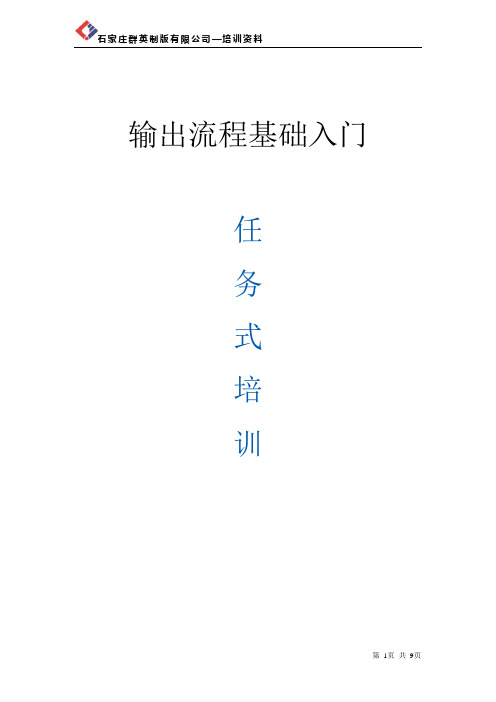
输出流程基础入门
任
务
式
培
训
练习一 CorelDRAW文件打PS文件
学习目的
学员将认识CorelDRAW文件与版本,认识、分辨页面与成品的关系;掌握常规的CorelDraw打印参数设置。
练习内容
文件格式,成品尺寸,页面尺寸,打PS参数设置。
工作要求
用文件所属版本打开,输出正确的PS文件。
任务练习
1、文件>打开>“红日拼版.cdr”文件。
2、按“Ctrl+A”全选>查看文件尺寸,
3、按 ESC 查看页面尺寸,并将页面设置为与文件相同的尺寸
4、观察页面导航栏查看页面数量,本例为1页。
5、文件>打印或 Ctrl+P
6、选择常规,名称:与设备无关的PostScript文件
7、设置纸张尺寸与文件相一致
8、在“版面”设置项中注意选“在文档中”
9、分色选项卡设置如下
10、印前选项卡
11、“PostScript”选项卡
12、
13、
15、
16、
18、
任务1
任务要求:
1、重复“红日拼版.cdr”打印文件5次,并记录所遇的困难。
打印输出 CorelDRAW平面设计简明教程 教学课件

选择“文件”>“为彩色输出中心做准备“菜单,打开“创建专业输出文件向导”对话框,在此选择一个单选钮,来准备及收集供输出
中心专业使用的文件。
13.1.3 打印输出
再单选击“择下一“步”文按钮件,在随”后打>开“的打对话印框中”进行菜设置单即可,。 打开“打印”对话框,在对话 框中设置相关属性,然后单击“打印”按钮,即可打印文件。 因此,网上的不少资料文件都以PDF格式发布。
选择“文件”>“为彩色输出中心做准备“菜单,打开“创建专业输出文件向导”对话框,在此选择一个单选钮,来准备及收集供输出
工具箱 中心专业使用的文件。
选择“文件”>“打印设置”命令,打开“打印设置”对话框,单击对话框中的“属性”按钮,可在打开的对话框中设置打印机属性。
再单击“下一步”按钮,在随后打开的对话框中进行设置即可。
选择“文件”>“为彩色输出中心做准备“菜单,打开“创建专业输出文件向导”对话框,在此选择一个单选钮,来准备及收集供输出 中心专业使用的文件。 再单击“下一步”按钮,在随后打开的对话框中进行设置即可。 打印之前,选择“文件”>“打印预览”菜单,打开“打印预览”窗口,显示要打印的对象。 选择“文件”>“打印设置”命令,打开“打印设置”对话框,单击对话框中的“属性”按钮,可在打开的对话框中设置打印机属性。 因此,网上的不少资料文件都以PDF格式发布。 PDF是Adobe公司开发的一种可移植文档格式的扩展名,该格式可以保存多页信息,其中可以包含文本、图像和图形,并且可以支持 超链接。 选择“文件”>“打印设置”命令,打开“打印设置”对话框,单击对话框中的“属性”按钮,可在打开的对话框中设置打印机属性。 选择“文件”>“打印设置”命令,打开“打印设置”对话框,单击对话框中的“属性”按钮,可在打开的对话框中设置打印机属性。 PDF是Adobe公司开发的一种可移植文档格式的扩展名,该格式可以保存多页信息,其中可以包含文本、图像和图形,并且可以支持 超链接。 选择“文件”>“打印设置”命令,打开“打印设置”对话框,单击对话框中的“属性”按钮,可在打开的对话框中设置打印机属性。 因此,网上的不少资料文件都以PDF格式发布。 打印之前,选择“文件”>“打印预览”菜单,打开“打印预览”窗口,显示要打印的对象。 选择“文件”>“打印设置”命令,打开“打印设置”对话框,单击对话框中的“属性”按钮,可在打开的对话框中设置打印机属性。 选择“文件”>“打印”菜单,打开“打印”对话框,在对话框中设置相关属性,然后单击“打印”按钮,即可打印文件。 再单击“下一步”按钮,在随后打开的对话框中进行设置即可。 选择“文件”>“为彩色输出中心做准备“菜单,打开“创建专业输出文件向导”对话框,在此选择一个单选钮,来准备及收集供输出 中心专业使用的文件。 选择“文件”>“打印”菜单,打开“打印”对话框,在对话框中设置相关属性,然后单击“打印”按钮,即可打印文件。 因此,网上的不少资料文件都以PDF格式发布。
输出菲林前应该做些什么
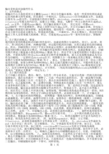
很多输出陷阱可以在cd9预览中看出来,而cd8却不能。r0g0b0 cd9 当k100 而cd8 当四色,在输出公司看到很多cd8制作的条码出成四色。cd9 里用cd9 默认的pantone 色盘,在 cd8里由于不兼容,转成了cmyk.。cd9 保存为cd8格式会导致页面大小丢失。保存为cd8格式,输出公司以为你时cd8制作的,就会用cd8输出了 。
三、打印问题。解决方法也是很简单,就是所有图片、效果、阴影一起转成CMYK位图。打印的话,200DPI就够了,又快又好。(文字不要转,否则看不清)。详细的见在我回杨子的CD打印问题的贴子。
四、印前问题。如果要发菲林,在拼版、出血、作规线后:
1、所有文字转曲线。
2、所有非CMYK的色彩模型改为CMYK。(cd9查找替换功能强大,可很方便的处理这类文题。)
CORELDRAW印刷输出注意事项
一、字体问题
①某些字体库描述方法不同,笔画交叠部分输出后会出透叠,要小心!
②包含中英文特殊字符的段落文本容易出问题,如“■,@,★,○”等。
③使用新标准的 GBK 字库来解决偏僻字丢失的问题。
④笔画太细的字体,最好不要使用多于3色的混叠,如(C10 M30 Y80)等,同理,也不适用于深色底反白色字。避免不了的状况下,需要给反白字勾边,适用底色近似色或者某一印刷单色(通常是黑K)。
②还是蒙版,在coreldraw中使用也要小心些,必要时候还不如采取“置入容器”方法比较保险。
③分辨率和重新取样
不要在corel中做这个,“转换为位图” 的确方便,但损失的是色彩还原要专业点,在ps中做好拿来。
CorelDRAW出菲林注意事项与要求

CorelDRAW出菲林注意事项与要求2008-05-29 16:09cd中图片的处理,一般导入CD的是PSD和TIF图,除了未合并为一层的PSD在导入CD后可以通过属性信息观察出来外,其他的(1)已和合并的PSD(2)未合并的TIF(3)已合并的TIF 3种图在导入CD后,均不能区别。
由于导入的PSD图,在CD中做了旋转,镜像,改变大小,倾斜等动作后,容易在出片时出现破碎的情况,所以CD中的图片,只要是进行了旋转等动作后均要转位图才是最保险的。
精确裁剪像框里的位图也是要注意以上问题,同时还要注意框架是否和图片是锁定的,如果不是,那么请锁定。
一般有下拉阴影的位图不用转,只有在旋转,倾斜等动作后的可以转,转的时候要将图片和阴影一起选中在转。
RGB图片一般只要转变模式即可,只是在以上进行了旋转等动作后要转位图。
物件的属性信息里,如果你发现解析度2数值不同,那么说明在图片导入后有可能进行了倾斜和改变大小2种动作,这时你只管转位图就不会有问题。
通过以上分析我总结了图片方面发排前的处理方法,共5点:1,图片和带阴影的图片只要旋转的转位图,镜像了的图片转位图2,属性信息里解析度两数值不相同的图片转位图3,精确裁剪框里的图片旋转了,解析度不同的均转位图4,RGB图除了以上情况下转位图外,直接转CMYK模式即可(不要将RGB图全选中一起转,因为有可能图片不在一个图层上,转了可能会出现一些怪问题)5,运用了滤镜的图片转位图(要注意转图后原图的变化是否过大)6,在设计过程中,如果你对图片应用了透明效果,CD马上会运行的很慢很慢,这种效果运用完了最好马上转为位图。
图形:图形的问题相对要少多了,最主要的是透明度问题,用了透明效果的图形容易在出片时发生问题,所以遇到有透明的图形最好是转成位图,就万无一失了。
但有时候,当一个文件里有上千个图片用了透明效果的图形的时候,最好是先选几个有代表性的图形转成位图看看。
如果图形没出现大的变化,如转图后丢失了东西等,我劝你横了心干脆不转。
菲林输出常识
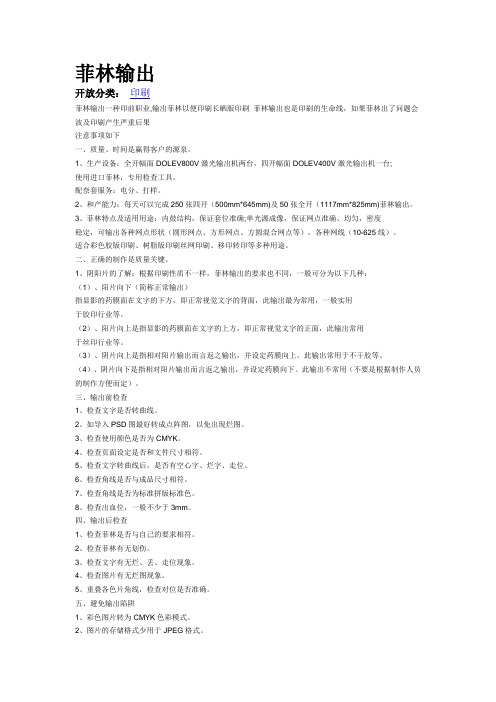
菲林输出开放分类:印刷菲林输出一种印前职业,输出菲林以便印刷长晒版印刷菲林输出也是印刷的生命线,如果菲林出了问题会波及印刷产生严重后果注意事项如下一、质量、时间是赢得客户的源泉。
1、生产设备:全开幅面DOLEV800V激光输出机两台,四开幅面DOLEV400V激光输出机一台;使用进口菲林,专用检查工具。
配奈套服务:电分、打样。
2、和产能力:每天可以完成250张四开(500mm*645mm)及50张全开(1117mm*825mm)菲林输出。
3、菲林特点及适用用途:内鼓结构,保证套位准确;单光源成像,保证网点准确、均匀,密度稳定,可输出各种网点形状(圆形网点、方形网点、方圆混合网点等),各种网线(10-625线)。
适合彩色胶版印刷、树脂版印刷丝网印刷、移印转印等多种用途。
二、正确的制作是质量关键。
1、阴阳片的了解:根据印刷性质不一样,菲林输出的要求也不同,一般可分为以下几种:(1)、阳片向下(简称正常输出)指显影的药膜面在文字的下方,即正常视觉文字的背面,此输出最为常用,一般实用于胶印行业等。
(2)、阳片向上是指显影的药膜面在文字的上方,即正常视觉文字的正面,此输出常用于丝印行业等。
(3)、阴片向上是指相对阳片输出而言返之输出,并设定药膜向上。
此输出常用于不干胶等。
(4)、阴片向下是指相对阳片输出而言返之输出,并设定药膜向下。
此输出不常用(不要是根据制作人员的制作方便而定)。
三、输出前检查1、检查文字是否转曲线。
2、如导入PSD图最好转成点阵图,以免出现烂图。
3、检查使用颜色是否为CMYK。
4、检查页面设定是否和文件尺寸相符。
5、检查文字转曲线后,是否有空心字、烂字、走位。
6、检查角线是否与成品尺寸相符。
7、检查角线是否为标准拼版标准色。
8、检查出血位,一般不少于3mm。
四、输出后检查1、检查菲林是否与自己的要求相符。
2、检查菲林有无划伤。
3、检查文字有无烂、丢、走位现象。
4、检查图片有无烂图现象。
aicoreldrawphotoshop印刷输出一般都是存成什么格式

aicoreldrawphotoshop印刷输出一般都是存成什么格式ai coreldraw photoshop印刷输出一般都是存成什么格式?如果你是菲林公司或者印刷厂:1:PDF格式:反正没法修改,出错客户怎么也不会怪到你头上来了2:TIF、JPG等位图格式:输出转换中出现错误的机会少3:AI、EPS、CDR等矢量图格式:要注意输出转换中的错误,还经常得帮那帮只懂设计不懂输出的人擦屁股如果菲林公司或者印刷厂的客户,那么请反过来,理由也是-----------------------------------------------------------------------------------------自己保存都存为PSD格式(方便以后修改);印刷时存为TIFF/JPEG都可以(图层合并,为了防止发生不经意的改动等问题);喷绘时一般存为JPEG格式(文件较小且不需要精度特别高);比较全的说明:交换格式1、EPS格式EPS(Encapsulated PostScript)是我们处理图像工作中的最重要的格式,它在Mac和PC环境下的图形和版面设计中广泛使用,用在PostScript输出设备上打印。
几乎每个绘画程序及大多数页面布局程序都允许保存EPS文档。
在Photoshop中,通过文件菜单的放置(Place)命令(注:Place命令仅支持EPS插图)转换成EPS格式。
建议你将一幅图像装入到Adobe Illustrator、QuarkXPress等软件时,最好的选择是EPS。
但是,由于EPS 格式在保存过程中图像体积过大,因此,如果仅仅是保存图像,建议你不要使用EPS格式。
如果你的文件要打印到无PostScript的打印机上,为避免打印问题,最好也不要使用EPS格式。
你可以用TIFF或JPEG 格式来替代。
2、DCS格式DCS是Quark开发的一个EPS格式的变种,称为Desk Color Separation(DCS)。
CDR印刷知识

第一部分:CDR发排注意事项1、图象图象对印刷质量影响最大,采用一些扫描的图象时,电脑显示时对比度不很明显,但印刷出来会相当的灰。
所以出菲林之前一定要小心检查各个图象对比度:在PS中,按Ctrl+L 调出色阶面板,看中间分布图,如集中在中间,说明对比度差。
如集中在左边,说明太亮,如集中在右边,说明太暗。
以分布均匀为最佳。
据具体需要来调整。
2、通道在出菲林前,一定要对每个通道进行检查。
这个问题主要集中在PS中,IA等专业印刷排版软件不存在此问题。
检查每个通道中油墨分布情况,是为了避免套印不准。
很细小的线必须采用单色,若客户需求最多采用双色,若四色套印很容易出现套印不准。
小文字必须采用单色,这里的单色指的是CMYK。
并且一定要采用正片叠低方式来叠加图层。
在一个大面积底色上放置一个其他的颜色,一定要采用套印的方式,不能采用叠印,否则印出来的效果会偏色十分严重。
以上为三个主要问题,另外还有一些小问题。
3、出血印刷出血在设计印刷稿件时必须要加上,出血标准上下左右各出3mm,出血线不需要加上。
设计时注意不要让图象和文字内容出现在出血范围内,在出非林之前这也是检查的重要问题。
在折页设计时,中间不需要加出血。
4、印后加工在设计时要考虑到后道加工方式。
以设计文件袋为例:(440*305加10cm舌头);文件袋的舌头是和正面一起印刷完成的,所以在设计文件的高是305加上放3mm出血加上10cm舌头总计为408mm,宽为440左右各加3mm出血加7mm折边总计为460mm.设计时最好加上折边线。
5、各种印刷方式对设计文件的要求一般胶印为网点印刷,主要用来印刷连续调图象,分辨率300DPI,颜色模式采用CMYK。
大面积色块且需要采用实地的以凹印为主,最好采用矢量图设计。
包装印刷采用分辨率150DPI,颜色模式CMYK。
广告室内喷绘100DPI,颜色模式RGB。
室外喷绘视广告放置离观察者距离远近可调整。
一般为45DPI,颜色模式为RGB。
- 1、下载文档前请自行甄别文档内容的完整性,平台不提供额外的编辑、内容补充、找答案等附加服务。
- 2、"仅部分预览"的文档,不可在线预览部分如存在完整性等问题,可反馈申请退款(可完整预览的文档不适用该条件!)。
- 3、如文档侵犯您的权益,请联系客服反馈,我们会尽快为您处理(人工客服工作时间:9:00-18:30)。
输出流程基础入门
任
务
式
培
训
练习一 CorelDRAW文件打PS文件
学习目的
学员将认识CorelDRAW文件与版本,认识、分辨页面与成品的关系;掌握常规的CorelDraw打印参数设置。
练习内容
文件格式,成品尺寸,页面尺寸,打PS参数设置。
工作要求
用文件所属版本打开,输出正确的PS文件。
任务练习
1、文件>打开>“红日拼版.cdr”文件。
2、按“Ctrl+A”全选>查看文件尺寸,
3、按 ESC 查看页面尺寸,并将页面设置为与文件相同的尺寸
4、观察页面导航栏查看页面数量,本例为1页。
5、文件>打印或 Ctrl+P
6、选择常规,名称:与设备无关的PostScript文件
7、设置纸张尺寸与文件相一致
8、在“版面”设置项中注意选“在文档中”
9、分色选项卡设置如下
10、印前选项卡
11、“PostScript”选项卡
12、
13、
15、
16、
18、
任务1
任务要求:
1、重复“红日拼版.cdr”打印文件5次,并记录所遇的困难。
